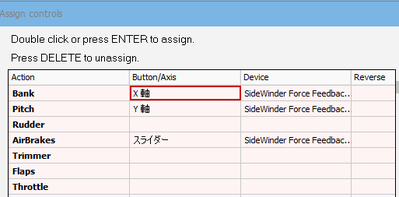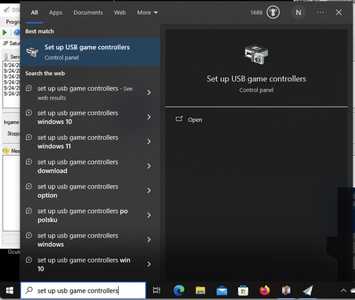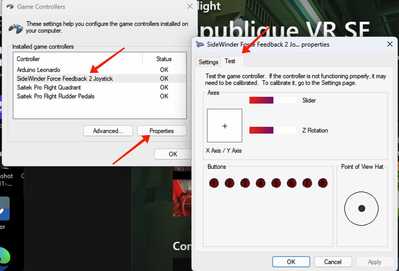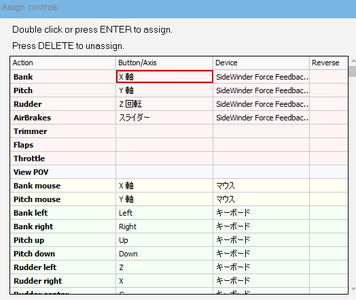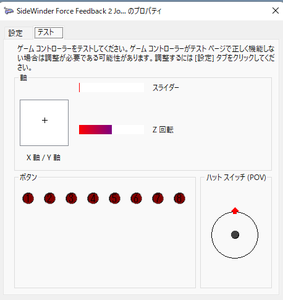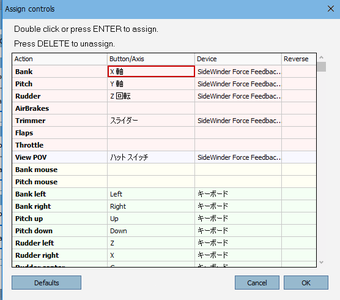既に絶版となっているMSフォースフィードバックジョイスティックですが、Condor2はこれに対応しているので実際に使ってみると失速前のバフェッティングやVne近くのフラッターの振動が感じられて便利。しかもトリム調整でちゃんとそのエレベータ一位置に中点が動いてくれるので飛んでる気分に浸れます。このトリム機能が私の一番気に入っているところで、普通のスプリング式のものだとトリムを動かすと自分ではジョイスティックを動かしていないのに画面内の操縦桿が前後に動いてトリム調整をするので何だか違和感を感じてしまいます。
絶版になってしまった理由は、フォースフィードバックにまつわる特許ということで大人の事情なのですが、マイクロソフトのフォースフィードバックジョイスティックはモーター駆動ということによるものなのか結構長持ちしているように思います。このモデルは1998年発売開始と結構古いのですが、使っている人は中古品を幾つか購入して予備として保管している模様。私も改造済みのものも含めて3台持っています。全てヤフオクで3〜5千円で入手したものなのですがどれも特に問題なく動いています。業務用はいざ知らず、民生用のフォースフィードバックのジョイスティックはしばらくは出てこないでしょうから、このMicrosoft Sidewinder Force Feedback 2が今後も唯一のフォースフィードバック対応品となるでしょう。
グライダー乗りの方は試してみると面白いと思います。フォースフィードバックジョイスティックを使うとサーマル旋回中の低速抜き抜きで回っている時にバフバフ言い始めて失速の兆候が早めに分かります。また、ばりばりのリッジタスクでVneギリギリで飛んでいる時にもやばくなるとガタガタ言い始めるのでいつの間にか翼がもげてしまうという事故も防げます。
フリマサイトでは8千円以上の結構なお値段ででていますが、ヤフオクではぽつぽつとお手軽な値段(送料別で2〜3千円)で出てくるのでポチってみるのもいいと思います。ただ、あくまで中古品なので当たり外れがありますのでそのあたりは自己責任でお願いします。
なお、Microsoft Sidewinder Force Feedback 2、MSFFB2とも書かれますが幾つかバージョンがあるのと間違えて購入してしまうと悲しいので以下説明しておきます。
・Microsoft Sidewinder Force Feedback Pro❌
(Image from ヤフオク)
Proって書かれてますが、こちらは古いGame Port接続のものなのでUSBへの変換器がないと今どきのPCでは接続できません。改造することは可能だと思いますが今から購入される方にはお勧めできるものではありません。箱を見ないで現物だけ見ると勘違いする可能性があるのでポチる前に掲載されている写真を見て接続方法を確認しましょう。たまにUSB変換器付きで出品されていることがありますがうまく動かないこともあるようなのでやめておいたほうが無難です。
・Microsoft Sidewinder Precision 2(Force Feedback無し)❌
(Image from Amazon.co.jp)
形が似ていて結構紛らわしいのでフォースフィードバックの文字があることを確認しましょう。
・Microsoft Sidewinder Force Feedback 2(青箱)⭕️
初期型。ドライバーのCDが付いていますが普通にWindowsが対応しているのでCDは特に必要はありません。そもそもこのドライバーソフトはWindows10にはインストールできないようです。このソフトがWindows10にインストールできないことでこのジョイスティックがあたかもWIndows10に対応していないように言われる場合がありますが、本体側の不具合がない限りWindows10/11でも問題なく使用できます。中古市場はこちらが主流。販売開始は1998年。
・Microsoft Sidewinder Force Feedback 2(赤箱)⭕️
(Image from Amazon.com)
後期型。初期型と構造的には変わりはないようなのですが、ジョイスティックの握りの部分がラバーコーティングされていて今では加水分解でかなりべたつきがでています。使用前にアルコール等での入念な掃除が必要ですが、製造がいつから始まったか分かりませんが、初期型よりも新しいのは確かなようなので年代物のジョイスティックであることを考えるとこちらのほうが良いかもしれません。ただ、この機種はあまり中古市場には出てこない希少品です。
なお、このジョイスティックのちょっと悲しいところは付いているボタンが少ないこと。私はスティックの握りのところだけ別のジョイスティック(握りだけで14個のボタン付き)を取り付けてニコイチで使ってます。フライトコントローラーの自作は結構楽しいので皆さんもお試し下さい。
Naoki_NT3
是非、商品レビューをお願いします!
やっぱりforcefeedbackがあったほうが real-life glider pilotにとっては面白かな?
ジョイステック、いろいろと試してみたくて増えてしまいました。今は4個持ちです。
こちらにいくつかレビューを書き込んであるので参考になりましたら幸いです。
https://japan-condor2.blogspot.com/2021/04/condor2.html
私は普段はSidewinder2のグリップ部分をジャンク品から取り出したF14タイプの別のグリップに付け替えたものを使っているのですが、自宅ではVirpil社のMongoosというジョイスティックも使っています。
https://virpil-controls.eu/vpc-mongoost-50cm2-grip.html
こちらはフォースフィードバックではないもののスプリングやカムを交換してスティックの重さや力のかかり具合を好みに合わせることができるようになっています。お値段は結構高めですが一生ものだと思ってます。ただどうしてもトリムを使った時の挙動がフォースフィードバック機種とは異なるのでどちらが好みかと聞かれると微妙なところです。
その他に気になっているのはこちらのTurtle Beach社の製品。他のジョイスティックがスロットルレバー一つしか備えていないところ、こちらの製品は二つついているのでダイブブレーキとトリムの二つを割り当てることができます。そうするとジョイスティックの他にスロットルレバーを買い揃える必要がないのでコンパクトに操縦できると思います。使用感については使ったことがないのでわかりませんがちょっとおしゃれな感じのあるスティックですね。
さてさて、スティックは凝り出すとキリがないと思いますが、やはりリアルに飛んでいるパイロットにとってはフォースフィードバックが一番しっくりくると思います。オークションやフリマサイトで昔のMSFFB2が3000〜5000円くらいで出ているのでまずはそちらから始めると良いのではと思います。動作未確認品はちょっとリスクがあるので、動作確認品とか完動品とかいったものでどうぞ。
Naoki
FF2を中古で購入できました。USBを抜き差し2回するとハードとしては認識しているようです。
本体も緑LED点灯してます。
あとはCondor2にて設定でしょうか?
Device=pen deviceの箇所?joystickを使用するにはどうしたらいいでしょうか?
acepilotさん、日本滑空協会の滑空スポーツ講習会で今年の1月に話した時の資料がこちらに有ります。
https://speakerdeck.com/jsaseminar/jsa-condor-soaring-simulator-vol1
資料の16〜17ページに書いたのですが、基本はCondorの設定画面でジョイスティックやペダルなどのコントロール装置のアナログ軸やボタンを一個一個設定していくことになります。
ただ、Condorは一般的なPCゲームの設定にあるような同時にキーボードとジョイスティックボタンの両方に設定することが出来ません。そこで私は資料の16ページに書いたようにJoytoKeyやAnti Micro Xなどのジョイスティックのボタンをキーボードと紐つけするユーティリティを使うことをお奨めしています。私はJoytoKeyを使っているのですが、ジョイスティックの調子がおかしくなった時にもキーボードのボタンが働きますし、ユーティリティの機能を使ってボタン短押しと長押しで異なる命令を入力したり出来るので便利に使っています。
https://virtualsoaring.club/community/postid/7/
また、今回はフォースフィードバックを使うということなのでこちらの記事に書いたようにStick Force Simulationを0にしておいて下さい。こちらは実機の反応の遅れを疑似的に表現するものなのですが、フォースフィードバックが有るとフォースフィードバックとシミュレーションがダブルで働くと入力遅延を感じてしまうようです。
https://virtualsoaring.club/community/postid/158/
さて、これまでいろいろなガイドを書き連ねていましたがまとまりがなくあちこちに散らばってしまっているので、少し系統だって整理したほうが良いなと思っています。ボチボチと作業を進めますので、当面のところ何か分からないことがあったらこのForumへの書き込みやフライト中のDiscordで質問してみて下さい。
Naoki_NT3
少し追加です。
acepilotさんはラダーペダルをお持ちでしょうか?グライダー乗りならやはりペダルがないと落ち着かないのではないかと思いますが、一応、MSFFB2だけでもラダー操作をすることが出来ます。ジョイスティックのひねりをラダーペダルとして設定できるのです。
ただ、右旋回を開始する時にはラダーを踏み込むためには右手を右側にひねらないといけないのですが、これをやってみるとちょっと入れにくいのが難点です。左旋回だと手首を巻き込む方向なので割と自然に入ります。Aキーを使ってオートラダーの設定も有りますが、やっぱり最終的にはペダルで操作したいところです。
MSFFB2のひねり軸にはフォースフィードバックは効いていないので、ペダルをお持ちでしたら忘れてしまいましょう。他の製品ではひねり軸を使わない時は固定できるようになっているものも有りますが、MS製品にはそういう機能はついていないです。でも操作上特に気にならないので皆さん放置していると思います。グライダー乗りってあまりがっちりスティックを握っていないですよね。
なお、エレベーターとエルロンについてはアナログ軸の他にもキーボードとマウスを割り当てることが出来ます。出張中はノートPCでマウスを使ってレースに出ているという猛者もおられるようですが、普段ジョイスティックを使っている時にはうっかりマウスを触って変な動きをしないように設定は外しておいたほうがよいと思います。
その他、ダイブブレーキ、トリム、エンジン機のスロットルに加えてフラップにもアナログ軸を割り当てることが出来ます。手持ちのコントローラーのアナログ軸の数に応じてアナログ軸を使うか、増/減をボタンで操作するのかを決めて操作すると良いでしょう。さしあたってスロットルコントローラーはまだお持ちでないようでしたらMSFFB2のスロットルにトリムを割り当てておくのが良いと思います。
Naoki_NT3
せっかくのZ軸、使いたいけどpanの設定をMFFB2から取れないですね。。
???
では、まずはMSFFB2の各アナログ軸やボタンが動いているかどうか調べましょう。
Windowsの検索でSet up USB controllersを探して開いて下さい。
次にMicrosoft Sidewinder Force Feedback 2を選択してPropertyをクリック。
Testタブのところで各アナログ軸やボタンが正常に動いているかどうかチェックできます。また、SettingsのほうのタブではCalibrationをすることが出来るのでそちらもやっておきましょう。ゲーマーにとってこのSet up USB controllersは大事なユーティリティなので覚えておきましょう。
さて、こちらでZ rotationが出てこなければControllerが正しく認識されていないということなのでちょっと困ったことになりますね。
それからMSFFB2ではこんなことも有りますのでご承知おき下さい。
https://virtualsoaring.club/community/postid/172/
私はこの記事を書いた後にOn/Offのトグルスイッチを付けて、必要ない時にはフィードバックのモーターに電源を入れないようにしました。
さて、MSFFB2は正しくWindowsに認識されていますでしょうか?
Naoki_NT3